excel单元格如何添加双斜线
时间:
嘉铭873由 分享
excel单元格如何添加双斜线
在excel表格中,表头单元格经常会添加斜线来划分栏目,但是双斜线应该怎么添加呢?下面随学习啦小编一起来看看吧。
excel单元格如何添加双斜线
打开excel表格,选中需要添加两条斜线的单元格。
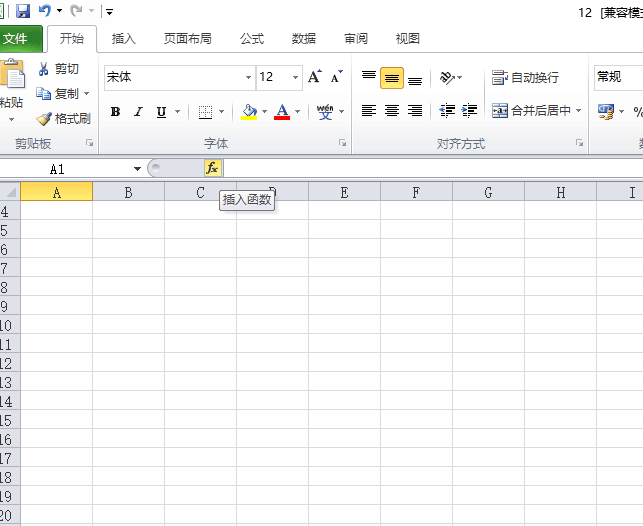
在任务栏中选择【插入】,在【插入】的任务栏下,找到【形状】,点击【形状】。
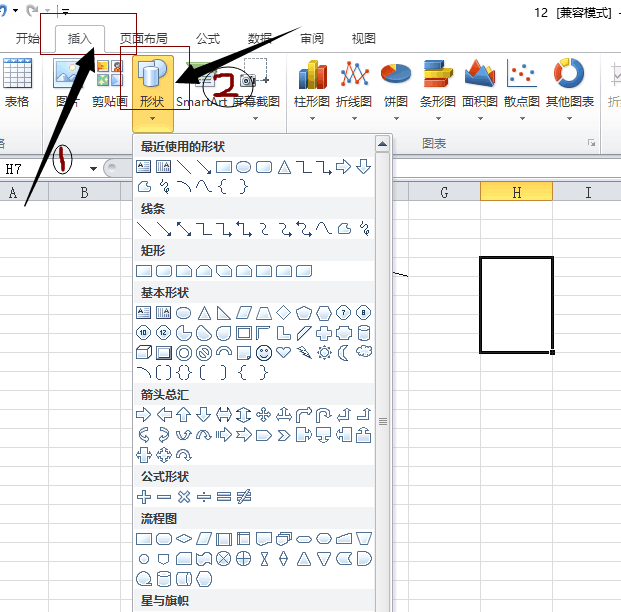
在【形状】的选项下,选择斜线,在需要添加两条斜线的单元格中先添加一条。
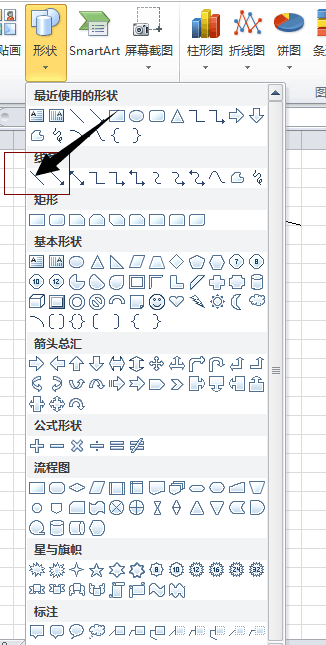
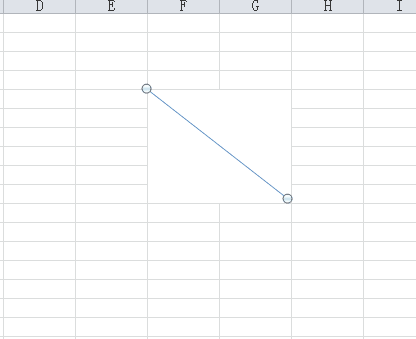
再次选择【插入】,然后点击【形状】,在形状的选项下中选择斜线,再继续在选中的单元格中添加斜线。
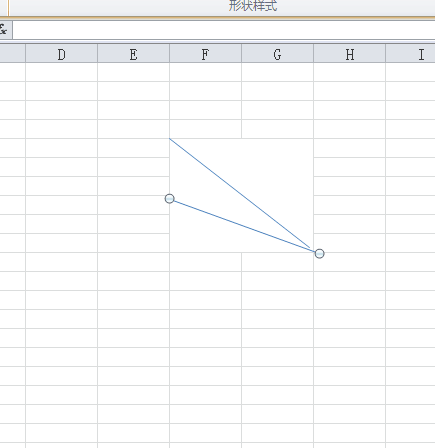
excel单元格添加双斜线相关文章:
